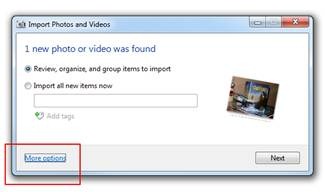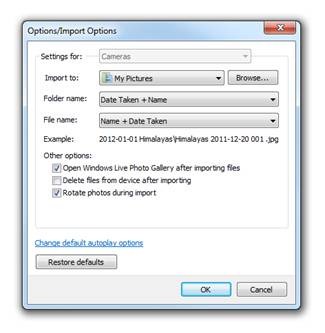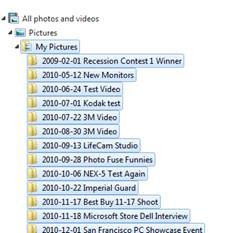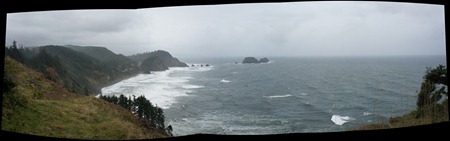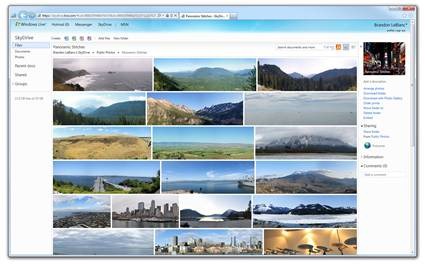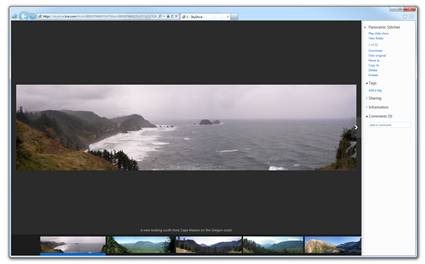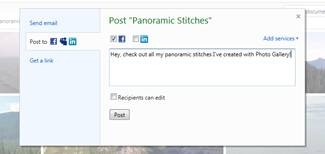3 sencillos consejos para organizar, editar y compartir tus fotos
Publicado por Federico Rodríguez (@mslatam_fede)
Nos gusta tomar fotos, capturar momentos donde sea – con amigos y familia durante las fiestas o en un paseo por el bosque. La mayoría de las personas tienen esas fotos en diferentes lugares dentro de sus PC – y Windows Live Photo Gallery permite administrar, editar y compartir esas fotos con quien sea, de una manera muy sencilla. Te compartimos algunos consejos de Photo Gallery que te ayudarán a administrar de mejor manera tus fotos en 2012.
Consejo #1: Organizar
Por defecto, cada vez que importas fotos a Photo Gallery de tu cámara, éstas se guardan en la carpeta ‘Mis Imágenes’ de tu perfil en Windows. A mí, por ejemplo, me gusta guardar TODAS mis fotos en esta carpeta y Photo Gallery hace la administración de esta carpeta muy sencilla – te permite crear sub carpetas y arrastrar y soltar tus fotos en cualquier carpeta que quieras. Puedes organizar tus fotos de la manera que más te guste en tu PC. Por defecto, cuando importas fotos de una cámara a Photo Gallery, se crea una carpeta con el nombre que le asignes a las fotos que importas. Por ejemplo: si nombras las fotos ‘Playa’, una carpeta con el nombre ‘Playa’ se crea con esas fotos dentro. Para muchas personas, esto funciona bastante bien. Yo prefiero tenerlas organizadas por fecha.
Así que cambio el comportamiento por defecto con un clic en ‘Más opciones’ en la pantalla ‘Importar Fotos y Videos’.
Para ‘Nombre de carpeta’, lo cambié por ‘Fecha de Captura + Nombre’. Esto significa que cada foto que importe de mi cámara en Photo Gallery, éste detectará la fecha en que fue tomada por la cámara y combina la fecha con el nombre que se le dé a las fotos a importar. Por ejemplo: si nombras las fotos que vas a importar con el nombre ‘Playa’ y fueron tomadas el 3/1/2012, se crea una carpeta llamada “2011-01-03 Playa” con esas fotos dentro. ¡Esto me permite organizar automáticamente cualquier foto que importe de mis cámaras a Photo Gallery por fecha! En la ventana de navegación de la izquierda verán algo parecido a esto:
Consejo #2: Creación de panorámicas
Crear fotos panorámicas con Photo Gallery es muy sencillo. Dondequiera que voy con mi cámara, pienso qué series de tomas servirán para hacer la mejor foto panorámica cuando las junte. Para hacer una foto panorámica sigue estos pasos:
1. En el lugar que estés con tu cámara, dispara desde un lugar y mueve la cámara de izquierda a derecha, tomando fotos una por una.
2. Después, importa tus fotos desde tu cámara a Photo Gallery.
3. Elige las series de fotos que tomaste y ve a la pestaña ‘Crear’ en el listón de la parte superior de Photo Gallery.
4. Clic en el botón ‘Panorámica’
A continuación, Photo Gallery juntará las fotos y creará una toma panorámica. Ahora, después de que se creó la imagen, se verá así (¿ves las áreas negras alrededor de los bordes?):
Esas áreas negras pueden eliminarse fácilmente con la característica ‘Recortar’ en Photo Gallery debajo de la pestaña ‘Editar’ en el listón. Puedes recortar tu foto panorámica como quieras.
El resultado final puede ser algo así:
Crear fotos panorámicas es algo que se puede hacer con casi cualquier cámara – desde una pequeña apunta – y – dispara, hasta una DSLR. ¡Incluso puedes usar fotos de tu Windows Phone y juntarlas para hacer una panorámica!
Consejo #3: Compartir
Organizar y editar fotos son sólo dos elementos de los muchos que tiene Photo Gallery. También facilita compartir esas fotos con la gente que más te importa. Puedes compartirlas en Facebook, Flickr, y claro, también en SkyDrive sólo con elegir alguna de estas opciones debajo de la sección ‘Compartir’ en el listón, dentro de la pestaña ‘Principal’ de Photo Gallery.
SkyDrive presenta tus fotos en un formato de ‘mosaico’ y también en su aspecto original. También hay muchas formas de recorrer las carpetas de SkyDrive con toneladas de fotos, ¡no necesitas navegar página por página!
Cuando das clic en una foto, SkyDrive la coloca al frente y en el centro – y proyecta la descripción, etiquetas, comentarios y más.
¡SkyDrive es una forma sorprendente de compartir fotos con amigos y familia!
Espero que estos consejos te ayuden a organizar y compartir tus fotos con Windows Live Photo Gallery, tu PC y SkyDrive en 2012. ¡Descarga Windows Live Photo Gallery hoy!